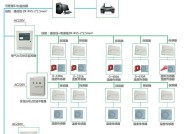如何查看电脑监控中的内存使用情况?
- 数码技巧
- 2025-07-07
- 26
- 更新:2025-06-25 01:18:30
如何查看电脑监控中的内存使用情况?
在当今数字化时代,电脑已成为我们日常工作和娱乐的重要工具。随着应用程序和软件变得越来越复杂,电脑的内存管理也显得尤为重要。作为用户,了解如何查看电脑监控中的内存使用情况对于维护电脑性能和解决潜在问题至关重要。本文将为您提供详细步骤和实用技巧,帮助您轻松掌握监控内存使用的方法。
一、使用任务管理器查看内存使用情况
任务管理器是Windows操作系统中一个极为实用的工具,可以提供关于电脑当前运行程序和进程的详尽信息,其中包括内存使用情况。
步骤一:打开任务管理器
1.可以通过右击任务栏,然后选择“任务管理器”来打开。
2.或者使用快捷键`Ctrl+Shift+Esc`直接打开任务管理器。
步骤二:查看内存使用情况
1.打开任务管理器后,切换至“性能”标签页。
2.在左侧菜单中选择“内存”,此时你会看到当前内存使用情况的图形化展示以及详细数据。
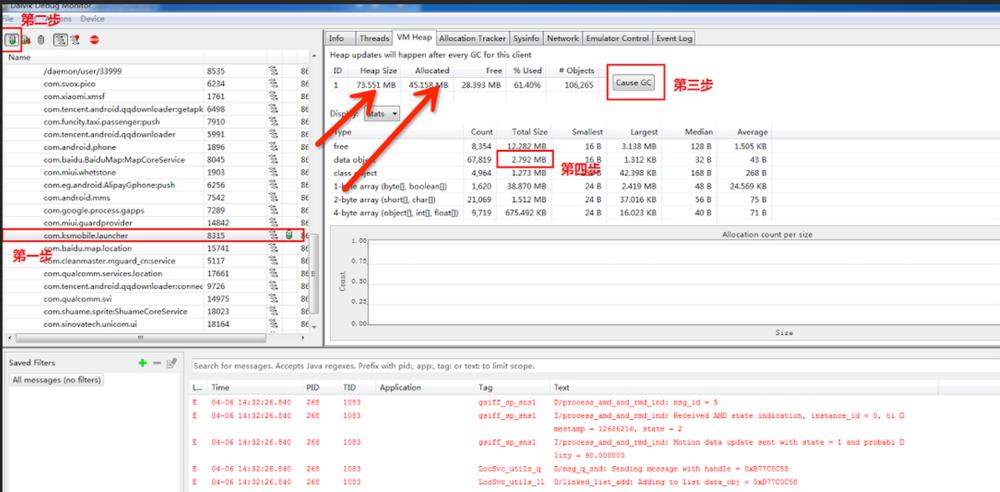
二、使用系统监视器查看内存使用情况
系统监视器是Mac操作系统中的一个工具,可以提供关于硬件资源使用的实时信息,包括内存使用情况。
步骤一:打开系统监视器
1.在Mac上,可以通过按下`Command+Space`打开“聚焦搜索”,然后输入“活动监视器”并打开。
2.或者通过“应用程序”>“实用工具”>“活动监视器”来打开。
步骤二:查看内存使用情况
1.打开活动监视器后,点击“内存”标签。
2.这里你可以看到按“内存使用量”排序的应用程序和进程,以及详细的内存使用信息。
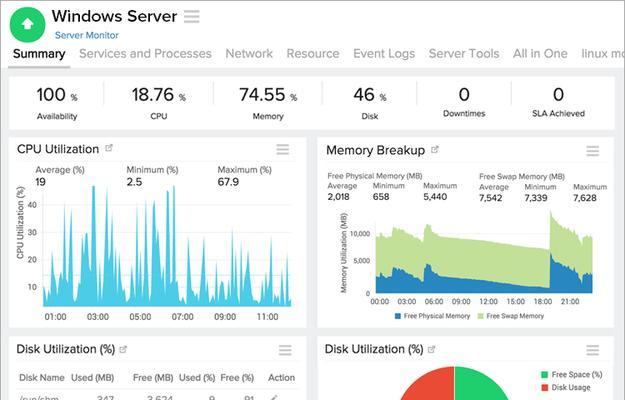
三、使用第三方软件查看内存使用情况
除了操作系统自带的工具外,也有许多第三方软件可以用来监控内存使用情况。
步骤一:选择合适的第三方软件
一些流行的第三方内存监控工具包括“Speccy”、“HWMonitor”和“WiseSystemMonitor”等。
步骤二:安装并运行软件
1.访问软件官方网站或可信的下载平台下载所需软件。
2.安装并运行软件。
3.在软件界面中找到内存监控的选项,通常软件会提供简洁直观的视图来展示内存使用情况。
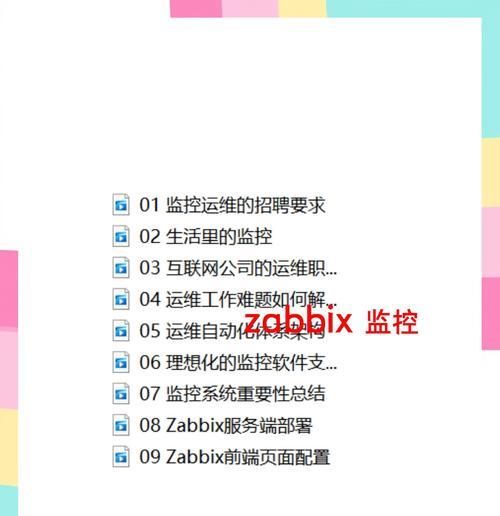
四、实用技巧和背景知识
实用技巧
定期检查内存使用情况:建议定期(例如每周一次)检查内存使用情况,有助于及时发现异常使用模式。
清理内存:如果发现内存使用率异常高,可以尝试关闭不必要的应用程序,或使用电脑自带的内存清理功能来释放内存。
背景知识
什么是RAM?RAM(RandomAccessMemory)是电脑的主内存,用于临时存储正在运行的程序和数据。当电脑需要使用这些数据时,可以直接从RAM中快速读取。
内存泄漏:内存泄漏是软件中常见的问题,指的是程序在使用内存时未能正确释放不再需要的内存。长期累积可能导致系统运行缓慢甚至崩溃。
五、常见问题解答
问:电脑运行缓慢时,如何通过内存使用情况判断问题所在?
答:如果电脑运行缓慢,首先应检查任务管理器或活动监视器中内存的使用情况。如果内存使用率接近或达到满载,而实际上并没有运行多个大型程序,这可能是内存泄漏或其他程序异常占用内存的信号。此时可以通过结束一些不必要的进程来释放内存,或考虑增加物理内存。
六、
通过以上介绍,您应该已经掌握了如何查看电脑监控中的内存使用情况。无论是使用操作系统自带的工具还是第三方软件,都可以帮助您更好地监控和管理电脑内存,从而提升电脑性能和稳定性。记住,定期监控内存使用情况是维护电脑健康的重要习惯。